This content has been machine translated dynamically.
Dieser Inhalt ist eine maschinelle Übersetzung, die dynamisch erstellt wurde. (Haftungsausschluss)
Cet article a été traduit automatiquement de manière dynamique. (Clause de non responsabilité)
Este artículo lo ha traducido una máquina de forma dinámica. (Aviso legal)
此内容已经过机器动态翻译。 放弃
このコンテンツは動的に機械翻訳されています。免責事項
이 콘텐츠는 동적으로 기계 번역되었습니다. 책임 부인
Este texto foi traduzido automaticamente. (Aviso legal)
Questo contenuto è stato tradotto dinamicamente con traduzione automatica.(Esclusione di responsabilità))
This article has been machine translated.
Dieser Artikel wurde maschinell übersetzt. (Haftungsausschluss)
Ce article a été traduit automatiquement. (Clause de non responsabilité)
Este artículo ha sido traducido automáticamente. (Aviso legal)
この記事は機械翻訳されています.免責事項
이 기사는 기계 번역되었습니다.책임 부인
Este artigo foi traduzido automaticamente.(Aviso legal)
这篇文章已经过机器翻译.放弃
Questo articolo è stato tradotto automaticamente.(Esclusione di responsabilità))
Translation failed!
서버 속성 변경
에서 연결된 서버를 선택합니다. 리소스 창을 선택하고 일반 탭을 눌러 속성과 상태를 확인합니다. 클릭 속성 서버의 속성을 변경합니다.
 일반 속성 - 이름, 설명, 폴더 및 태그
일반 속성 - 이름, 설명, 폴더 및 태그
서버에서 서버의 이름, 설명, 폴더 및 태그를 변경할 수 있습니다. 일반 속성 탭의 속성 대화.
- 서버 이름을 변경하려면 서버에 새 이름을 입력합니다. 이름 상자.
- 설명을 변경하려면 에 새 텍스트를 입력합니다. 묘사 상자.
- 서버를 폴더에 배치하거나 다른 폴더로 이동하려면 잔돈 안에 폴더 상자를 열고 폴더를 선택합니다. 자세한 내용은 폴더 사용.
- 서버에 태그를 지정 및 해제하고 태그를 생성 및 삭제하려면 다음을 참조하십시오. 태그 사용.
 iSCSI IQN(일반 탭)
iSCSI IQN(일반 탭)
서버의 iSCSI IQN은 iSCSI 스토리지 저장소(SR)에 연결할 때 서버를 고유하게 식별하는 데 사용됩니다. XenServer 호스트는 호스트 설치 중에 임의의 IQN으로 자동으로 생성 및 구성되는 단일 iSCSI 이니시에이터를 지원합니다. 단일 이니시에이터를 사용하여 여러 iSCSI 대상(SR)에 동시에 연결할 수 있습니다. XenServer의 iSCSI 스토리지 지원에 대한 자세한 내용은 다음을 참조하십시오. 보관.
중요:
iSCSI 대상(SR) 및 풀의 모든 서버에 대해 서로 다른 IQNS를 설정해야 합니다. 고유하지 않은 IQN 식별자를 사용하는 경우 데이터 손상이 발생하거나 대상에 대한 액세스가 거부될 수 있습니다.
관리 대상 서버의 iSCSI IQN 값을 변경하려면
메모:
서버의 iSCSI IQN 값을 변경하기 전에 기존의 모든 SR을 분리해야 합니다. 서버 IQN을 변경하면 스토리지 대상을 적절하게 업데이트하지 않으면 서버가 새 SR 또는 기존 SR에 연결할 수 없게 될 수 있습니다.
- 에서 서버를 선택합니다. 리소스 창에서 일반 탭을 클릭한 다음 속성.
- 에 일반 탭의 속성 대화 상자에서 새 값을 입력합니다. iSCSI 아이큐엔(IQN) 상자.
- 클릭 그래 을 클릭하여 변경 사항을 저장하고 대화 상자를 닫습니다.
 사용자 정의 필드
사용자 정의 필드
사용자 지정 필드를 사용하면 관리되는 리소스에 정보를 추가하여 더 쉽게 검색하고 구성할 수 있습니다. 자세한 내용은 사용자 지정 필드 사용.
 경고
경고
이 탭을 사용하여 서버의 CPU, 메모리 사용량 및 네트워크 활동에 대한 성능 경고를 구성할 수 있습니다. 자세한 내용은 성능 경고 구성.
 이메일 알림(독립 실행형 서버)
이메일 알림(독립 실행형 서버)
이 탭을 사용하여 독립 실행형 서버에서 생성된 시스템 경고에 대한 이메일 알림을 구성할 수 있습니다. 이 기능은 풀의 서버에 대해 풀 수준에서 구성됩니다. 자세한 내용은 XenCenter 경고.
 다중 경로 지정
다중 경로 지정
동적 스토리지 다중 경로 지원은 파이버 채널 및 iSCSI 스토리지 저장소에 사용할 수 있습니다. 이 기능은 다음을 통해 활성화할 수 있습니다. 다중 경로 지정 서버의 탭에 있습니다. 속성 대화.
자세한 내용은 스토리지 다중 경로 지정.
 전원 켜기(독립 실행형 서버)
전원 켜기(독립 실행형 서버)
이 탭을 사용하여 XenServer 호스트 전원 켜기 기능을 구성하여 관리 대상 서버의 전원을 원격으로 켤 수 있습니다. 이 기능을 구성하는 방법에 대한 자세한 내용은 다음을 참조하십시오. 호스트 전원 켜기 구성. 풀에 있는 서버의 경우 이 기능은 풀 수준에서 구성됩니다.
 로그 대상
로그 대상
XenServer 시스템 로그 메시지는 서버 자체에 로컬로 저장됩니다. 이러한 로그를 원격 서버로 전달하도록 선택할 수도 있습니다.
원격 서버는 로그를 수신하고 올바르게 집계하기 위해 syslogd 디먼을 실행 중이어야 합니다. syslogd 데몬은 모든 Linux 및 Unix 설치의 표준 부분입니다. 타사 버전은 Windows 및 기타 운영 체제에서 사용할 수 있습니다. 풀의 호스트에서 원격 연결을 허용하도록 원격 서버를 구성하고 방화벽을 적절하게 구성합니다.
원격 XenServer 로그 대상을 지정하려면
- 에서 서버를 선택합니다. 리소스 창에서 일반 탭을 클릭하고 속성.
- 을(를) 선택합니다. 로그 대상 탭의 속성 대화 상자.
- 고르다 또한 원격 서버에 시스템 로그를 저장합니다.
- 안에 서버 필드에 syslogd 디먼을 실행하는 서버의 IP 주소 또는 호스트 이름을 입력합니다.
- 클릭 그래 을 클릭하여 변경 사항을 저장하고 대화 상자를 닫습니다.
 GPU (그래픽)
GPU (그래픽)
이 GPU (영어) Tab을 사용하면 다음을 수행할 수 있습니다.
- GPU 배치 정책 설정
- Windows VM에 대해 Intel GPU 패스스루 사용
배치 정책
이 GPU (영어) 탭을 사용하면 최대 밀도 또는 최대 성능을 달성하기 위해 사용 가능한 GPU에 VM을 할당하는 호스트 전체 정책을 설정할 수 있습니다. 요구 사항에 따라 옵션을 선택합니다.
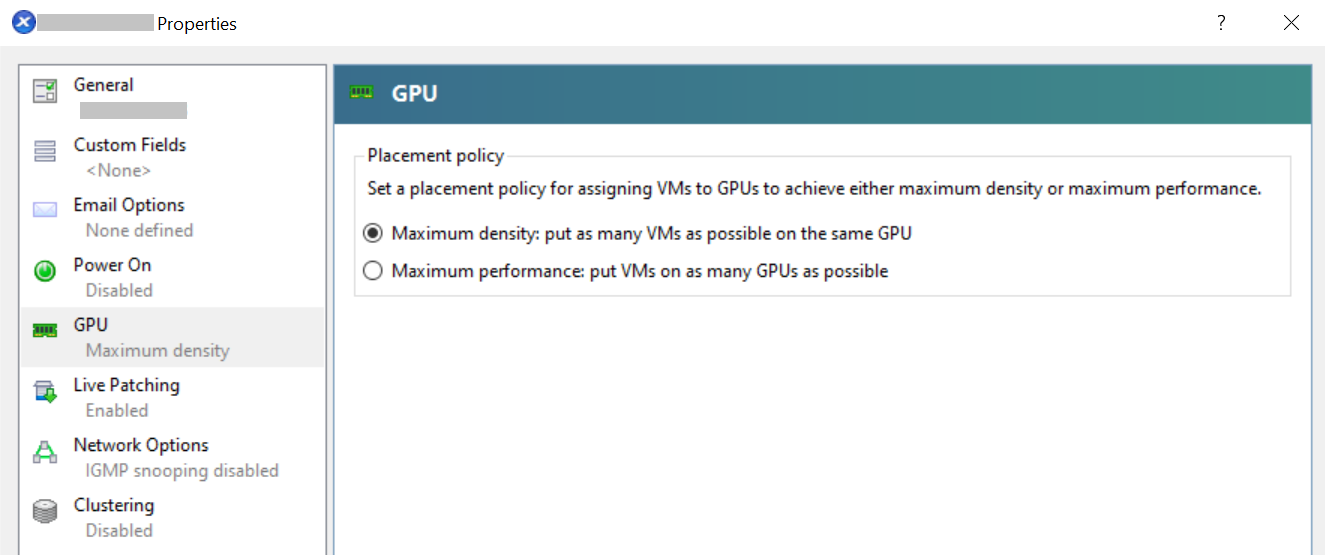
이 GPU (영어) 탭 표시 섞인 다른 GPU 그룹에 대해 다른 설정을 사용하는 경우에만 설정합니다. 의 경우 섞인 설정에서 특정 GPU 그룹은 최대 밀도를 달성하도록 구성되고 나머지는 최대 성능을 달성하도록 구성됩니다.
그것이 안 를 설정하거나 편집할 수 있습니다. 섞인 XenCenter를 사용하여 설정합니다. 다른 GPU 그룹에 대해 다른 설정을 사용하려면 xe CLI를 사용합니다.
메모:
GPU 가상화는 XenServer Premium Edition 고객이 사용할 수 있습니다. 이 GPU (영어) 탭은 서버가 라이선스 요구 사항을 충족하고 다양한 가상 GPU 유형을 지원하는 GPU가 있는 경우 표시됩니다. 자세한 내용은 XenServer Licensing 정보.
통합 GPU 패스스루
XenServer 서버가 Intel 서버의 Intel GPU에 연결된 경우 서버의 제어 도메인이 통합 GPU 장치에 연결됩니다. 이러한 경우 GPU를 패스스루에 사용할 수 없습니다. 고르다 이 서버는 통합 GPU를 사용하지 않습니다. dom0과 GPU 간의 연결을 비활성화하고 호스트를 재부팅하여 변경 사항을 적용합니다.
자세한 내용은 GPU (영어).
메모:
dom0과 GPU 간의 연결을 비활성화한 후에는 XenServer 서버의 외부 콘솔 출력(예: VGA, HDMI, DP)을 사용할 수 없습니다.
 증권 시세 표시기
증권 시세 표시기
메모:
NRPE 기능은 XenServer Premium 또는 평가판 Edition 고객이 사용할 수 있습니다. XenServer 라이센스에 대한 자세한 내용은 다음을 참조하십시오. 라이센스. XenServer 라이센스를 업그레이드하거나 얻으려면 XenServer 웹 사이트.
이 탭에서는 풀의 일부가 아닌 독립형 호스트에 대해 NRPE 서비스를 구성할 수 있습니다.
풀 관리자 역할의 사용자는 NRPE(Nagios Remote Plugin Executor)를 지원하는 타사 모니터링 도구를 사용하여 XenServer 호스트 및 dom0(호스트의 제어 도메인)에서 사용하는 리소스를 모니터링할 수 있습니다. NRPE를 사용하여 캡처할 수 있는 호스트 및 dom0 메트릭에 대한 자세한 내용은 NRPE를 사용하여 호스트 및 dom0 리소스 모니터링을 참조하세요.
을(를) 선택합니다. NRPE 활성화 독립형 호스트에 대해 NRPE를 사용하도록 설정하려면 확인란을 선택합니다. NRPE 디먼과 통신할 수 있는 모니터링 서버를 더 추가하려면 호스트를 쉼표로 구분된 IP 주소 또는 호스트 이름 목록으로 지정하십시오. 경고 및 위험 임계값 표의 값을 수정하여 플러그인 검사의 경고 및 위험 임계값을 조정할 수도 있습니다. NRPE 서비스를 구성하는 방법에 대한 자세한 내용은 다음을 참조하십시오. NRPE를 사용하여 호스트 및 dom0 리소스 모니터링.
메모:
NRPE 탭은 풀 관리자 역할이 있는 사용자만 사용할 수 있습니다.
 SNMP (영문)
SNMP (영문)
메모:
SNMP 기능은 XenServer Premium 또는 평가판 고객이 사용할 수 있습니다. XenServer 라이센스에 대한 자세한 내용은 다음을 참조하십시오. 라이센스. XenServer 라이센스를 업그레이드하거나 얻으려면 XenServer 웹 사이트.
이 탭에서는 풀의 일부가 아닌 독립형 호스트에 대해 SNMP 서비스를 구성할 수 있습니다.
풀 관리자 역할을 사용하면 SNMP를 사용하여 XenServer 호스트 및 dom0(호스트의 제어 도메인)에서 사용하는 리소스를 원격으로 모니터링할 수 있습니다.
을(를) 선택합니다. SNMP 사용 독립형 호스트에 대해 SNMP를 활성화하려면 확인란을 선택합니다. 을 클릭하여 하나의 트랩 수신기를 추가할 수 있습니다. 트랩 수신기 추가. SNMP 서비스를 구성하는 방법에 대한 자세한 내용은 을 참조하십시오. SNMP를 사용하여 host 및 dom0 리소스 모니터링.
메모:
SNMP 탭은 풀 관리자 역할이 있는 사용자만 사용할 수 있습니다.
볼 수 없는 경우 SNMP (영문) 탭을 클릭하면 호스트에서 SNMP를 지원하는 XenServer 버전을 실행하고 있지 않기 때문일 수 있습니다. 호스트를 최신 버전의 XenServer로 업데이트합니다.
공유
공유
This Preview product documentation is Cloud Software Group Confidential.
You agree to hold this documentation confidential pursuant to the terms of your Cloud Software Group Beta/Tech Preview Agreement.
The development, release and timing of any features or functionality described in the Preview documentation remains at our sole discretion and are subject to change without notice or consultation.
The documentation is for informational purposes only and is not a commitment, promise or legal obligation to deliver any material, code or functionality and should not be relied upon in making Cloud Software Group product purchase decisions.
If you do not agree, select I DO NOT AGREE to exit.